実際にAndroid11をインストールする
これ以降の作業を実施すると本体のデータが削除される可能性があります。
バックアップを取った上でデータが消えても良い端末で実施してください。
バックアップを取った上でデータが消えても良い端末で実施してください。
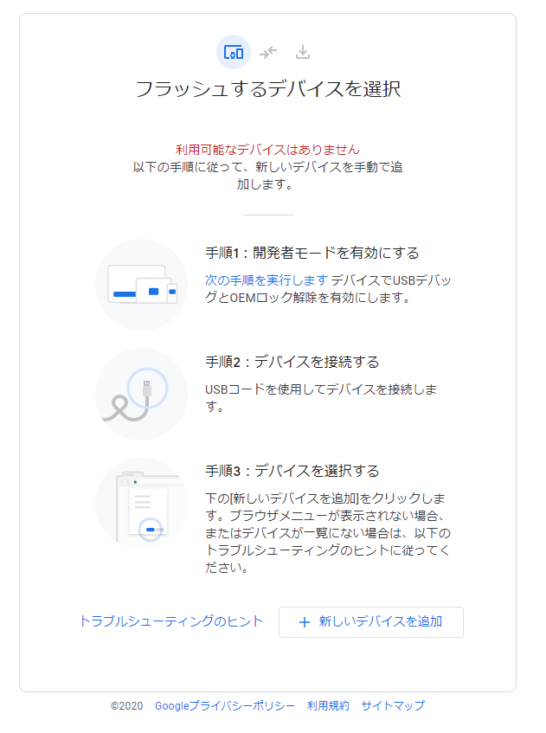
まずはガイドに従って「開発者モードを有効にする」「デバイスを接続する」「デバイスを選択する」をやっていきます。
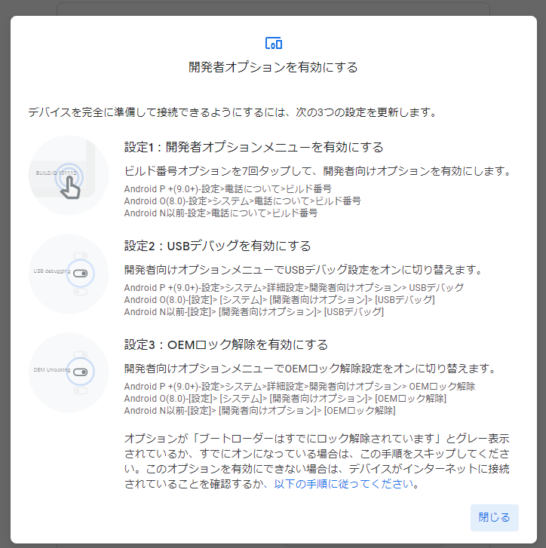
開発者オプションを有効にするにはこんな感じの手順を踏む必要があります。
このあたりは書いてあるとおりに実施しましょう。
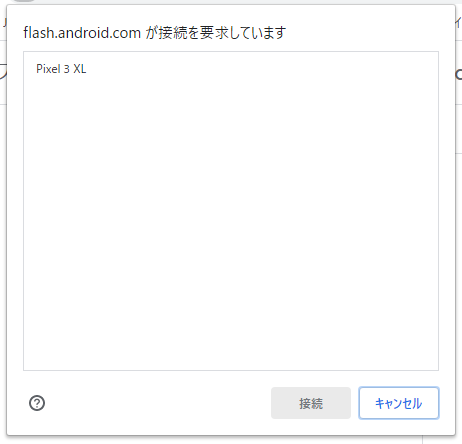
接続するとブラウザの左上にこのような小さなポップアップが表示されるので、接続したデバイスを選択して「接続」をクリックする。
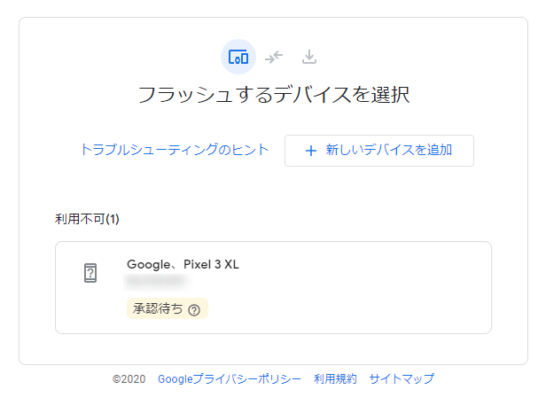
繋いだデバイスが認識されたらこのように表示されるので、デバイスを確認します。
スポンサードリンク
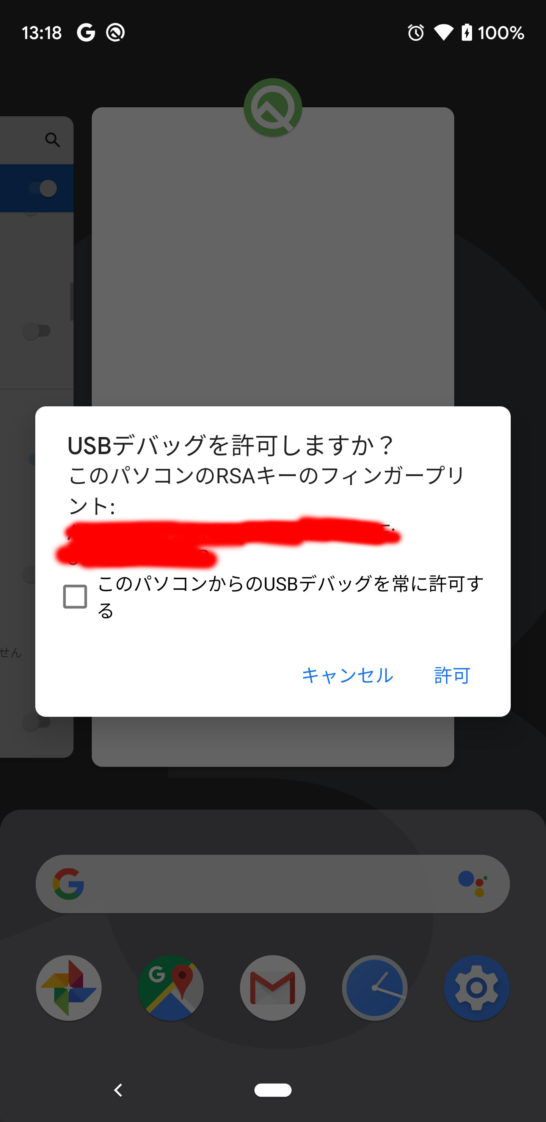
USBデバッグを許可するかを聞かれるので許可します。
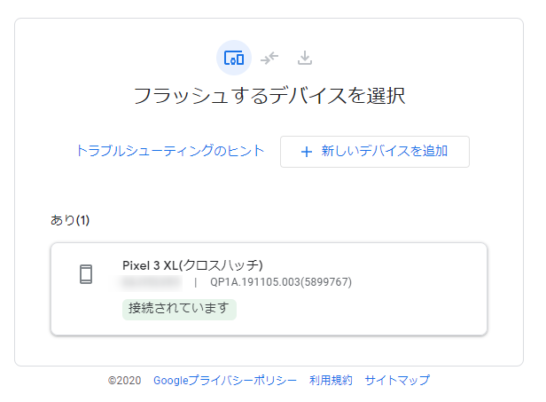
するとブラウザ上でも認識され、ステータスが「接続されています」に変化するので、選択して進みます。
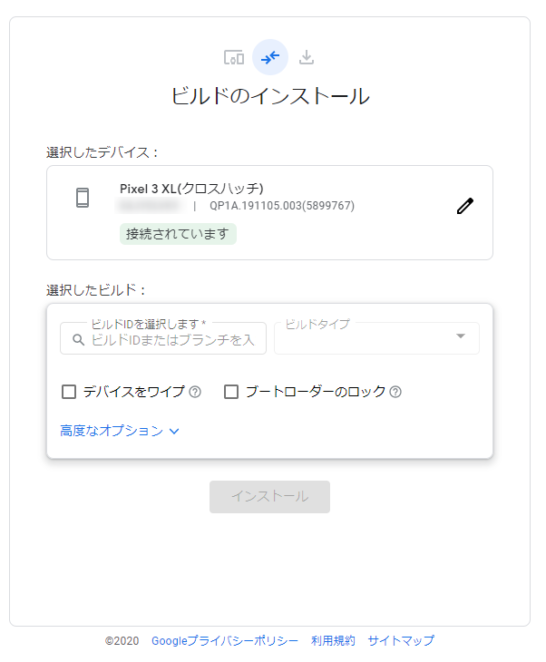
インストールするバージョンのビルドIDを聞かれるので、インストールしたいビルド番号を入力します。
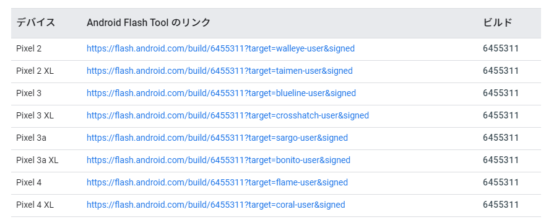
Android11 BetaのビルドIDは6455311なので、入力します。
正しいビルドIDを入力するとプルダウンとして表示されるので、間違えることは無いと思います。
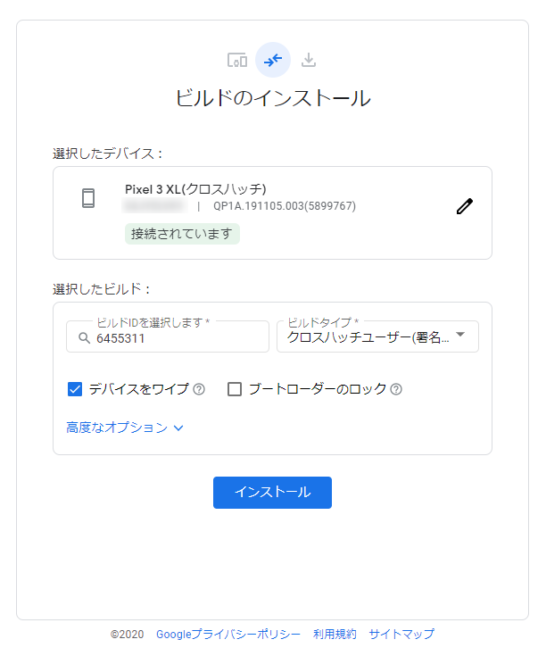



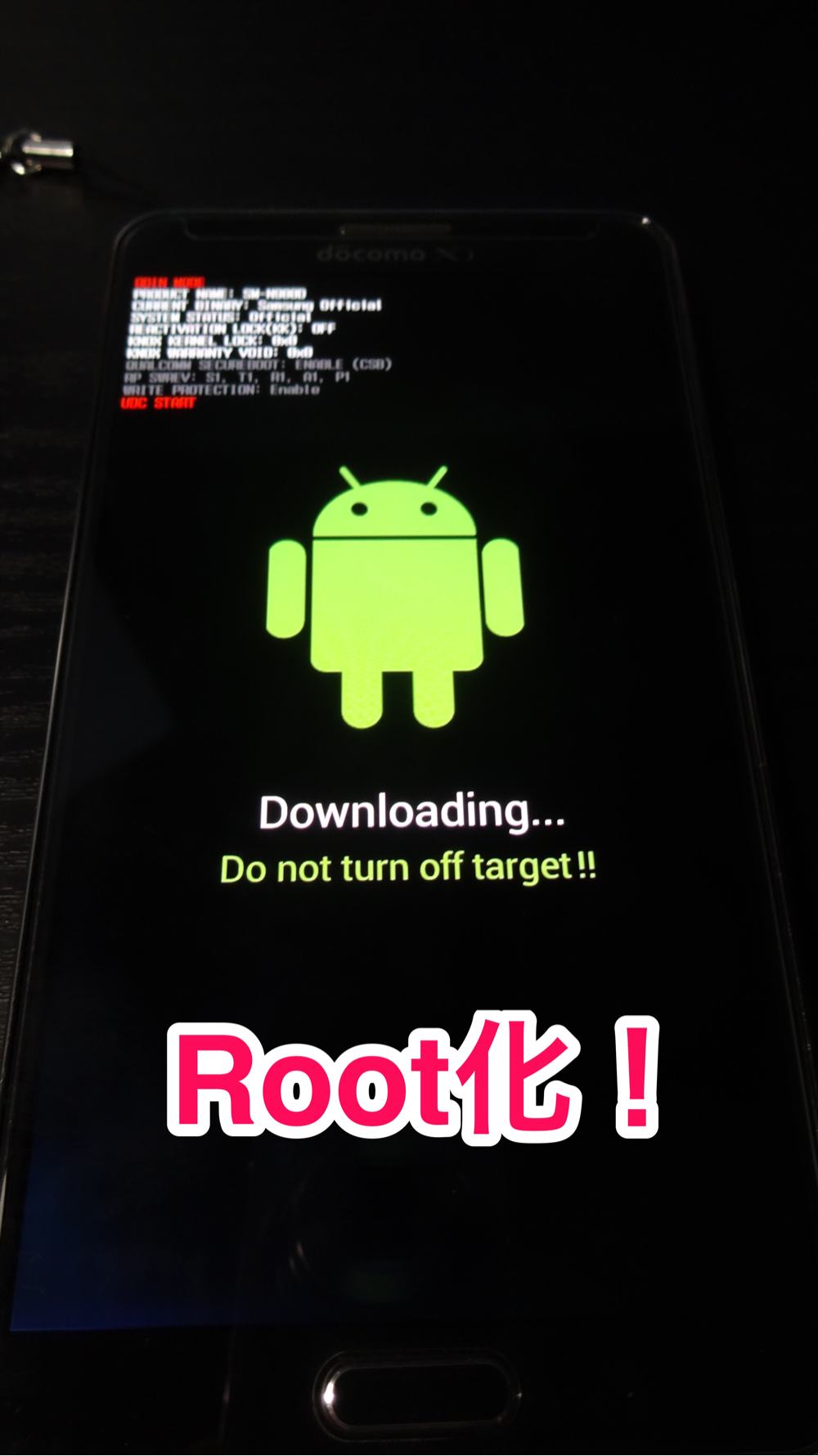


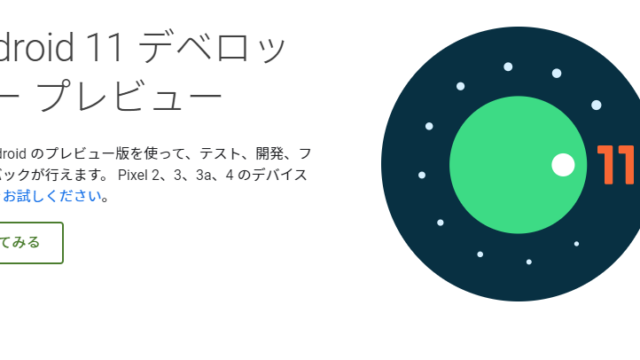






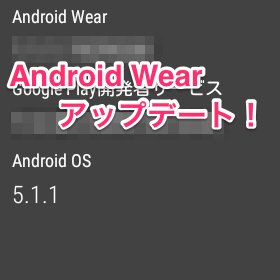
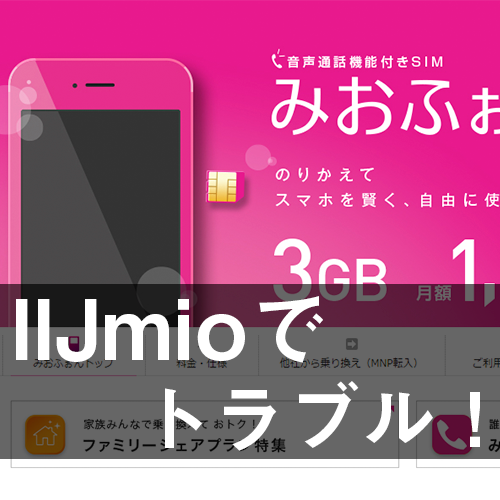



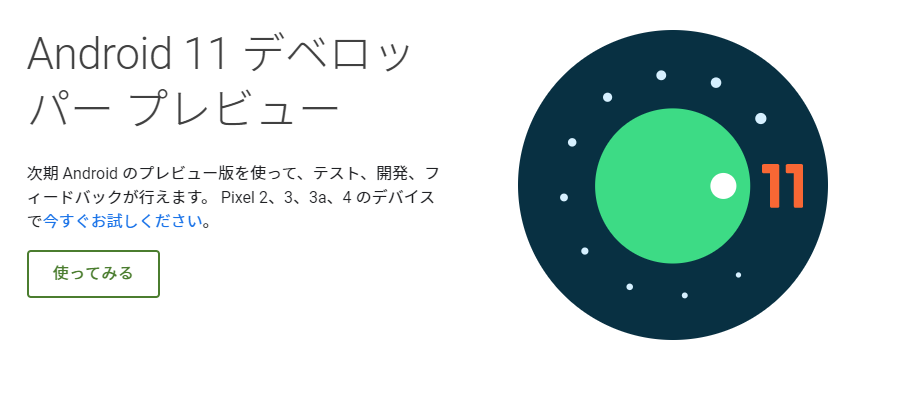

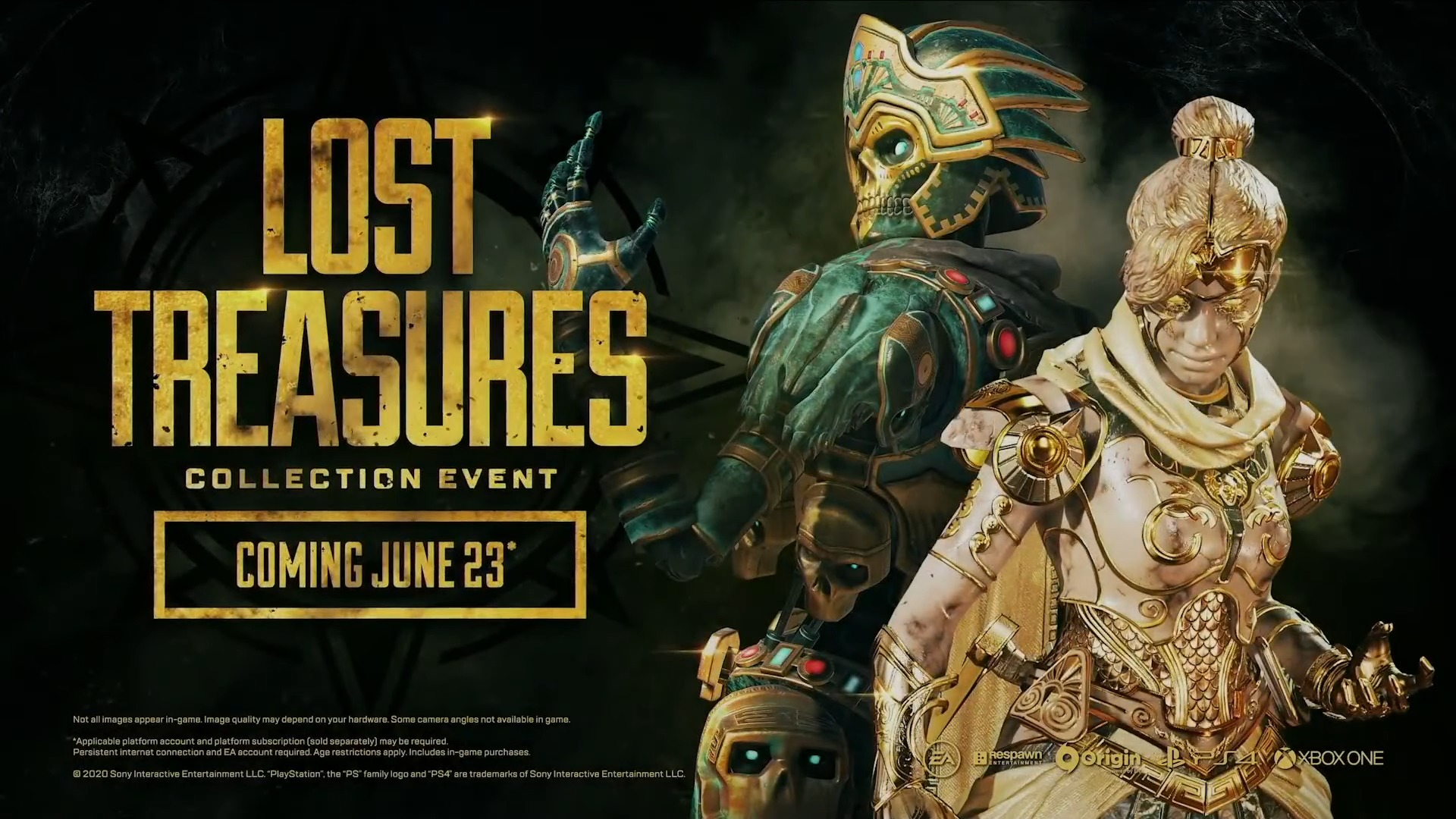
コメント